Game On! Aflați cum să salvați reluarea jocului în MP4
De la momentele uluitoare până la victoria clutch, cum poți să te ții de acele experiențe palpitante? Utilizați fișierele de reluare a jocului! Indiferent dacă doriți să împărtășiți acele câștiguri cu prietenii sau să le distribuiți canalului dvs., salvarea redării în MP4 este calea de urmat! Prin urmare, postarea de astăzi va fi despre pașii simpli pentru a salva reluările jocului pe videoclipuri MP4, partajându-le și bucurându-te cu ușurință de ele pe orice platformă. Scufundați-vă acum și prezentați-vă aventurile de joc!
Lista Ghidului
Puteți salva reluări ale jocului pe videoclipuri MP4 pentru partajare? Cel mai bun mod de a înregistra reluări ale jocului în MP4 la calitate înaltă Utilizați OBS pentru a captura reluări ale jocului și pentru a salva în MP4Puteți salva reluări ale jocului pe videoclipuri MP4 pentru partajare?
Odată ce ați fost într-o sesiune palpitantă de joc, poate ați dorit să salvați acele momente pentru a le împărtăși prietenilor sau a le revizui mai târziu. Aici intervine reluarea jocului. Înainte de a învăța cum să salvați acele reluări în MP4, vedeți mai întâi detaliile cruciale despre reluările jocului.
Ce este Game Replay?
O reluare a jocului este capabilă să înregistreze experiența de joc, să surprindă toate acțiunile de pe ecran, mișcările personajului tău și toate deciziile puse în acțiune. Cu toate acestea, rețineți că acestea sunt fișiere de reluare care conțin date pe care motorul de joc le utilizează pentru a reconstrui jocul și nu sunt videoclipuri tradiționale care pot fi partajate cu ușurință pe orice platformă.
Când jucați un joc care are această funcție, puteți garanta că toate datele relevante, inclusiv acțiunile, pozițiile și evenimentele, sunt capturate, permițându-vă să le urmăriți din nou. Chiar și așa, această abordare înseamnă că aveți voie să vizualizați reluarea jocului doar în cadrul aplicației de joc și să nu convertiți reluarea direct în format MP4 pentru salvare, partajare ușoară sau editare.
Ce este Game Replay?
Nu. Motivul este că MP4 este un format video care deține materialul propriu-zis; între timp, reluările jocului nu sunt fișiere video; în schimb, sunt instrucțiuni pentru joc pentru a recrea jocul. Astfel, dacă doriți să salvați cu ușurință acele înregistrări ale jocului în MP4, de ce să nu înregistrați în timpul sesiunii de joc?
Cel mai bun mod de a înregistra reluări ale jocului în MP4 la calitate înaltă
După cum știți, reluările jocului nu pot fi salvate direct în MP4, așa că înregistrarea lor și salvarea lor ca MP4 este răspunsul dvs.! Unul dintre cele mai fiabile și eficiente instrumente pentru această sarcină este AnyRec Screen Recorder. Cu acest software puternic, puteți înregistra orice joc fără efort, fără întârziere sau bâlbâială, garantând că toate momentele epice și incitante sunt surprinse la înaltă definiție. Indiferent dacă vă aflați într-o acțiune rapidă sau într-o lume deschisă, înregistrările dvs. vor arăta uimitor. Pe lângă asta, poți să pornești camera web și să o folosești ca suprapunere pentru a-ți surprinde și reacțiile în timp ce înregistrezi ecranul. În loc să cauți modalități de a converti un fișier de reluare în MP4, înregistrează-ți acum jocul și salvează-l ca videoclip MP4 cu AnyRec Screen Recorder!

Surprindeți-vă jocul într-o rezoluție clară, fără întârziere și bâlbâială.
Vă permite să personalizați experiența de înregistrare ajustând setările esențiale.
Previzualizează mai întâi jocul înregistrat pentru a face modificări înainte de finalizare.
Capturați sunetul sistemului, microfonul și camera web deodată, fără pierderi de calitate.
100% Securizat
100% Securizat
Pasul 1.Pregătiți-vă fereastra jocului înainte de lansare AnyRec Screen Recorder. Acum, selectați butonul „Game Recorder” pentru a captura reluarea jocului sau experiența în timp real.

Apoi, din butonul „Selectează jocul”, selectează sursa jocului și asigură-te că ai ales fereastra corectă a jocului, cum ar fi înregistrarea reluărilor Fortnite.

Pasul 2.Mai târziu, dacă doriți să faceți modificări ale ratei cadrelor și ale calității și să setați formatul la MP4, faceți clic pe butonul „Setări”; faceți clic pe butonul „OK” după ce ați terminat. De asemenea, comutați butoanele „Camera web” și „Microfon” după cum este necesar pentru a le înregistra alături de joc.

Pasul 3.Faceți clic pe butonul „REC” pentru a începe înregistrarea jocului. După ce ați capturat jocul, faceți clic pe butonul „Oprire” pentru a ajunge automat la fereastra de previzualizare. Acum, aveți reluarea salvată în MP4!

100% Securizat
100% Securizat
Utilizați OBS pentru a captura reluări ale jocului și pentru a salva în MP4
Mai vrei o altă alternativă pentru a înregistra reluarea jocului pe MP4? Iată OBS Studio pentru tine! Programul este cunoscut ca un instrument puternic, gratuit, care poate captura un joc de înaltă calitate. Cu caracteristicile sale robuste, OBS este o alegere de top în rândul jucătorilor și creatorilor de conținut, așa că pentru a afla cum funcționează, iată un ghid pas cu pas pentru a-ți surprinde jocul și a-l salva ca MP4.
Pasul 1.Lansați OBS pe computer. Pe ecranul principal, faceți clic pe butonul „Adăugați” și apoi pe „Captură joc” din secțiunea „Surse”. Faceți clic pe butonul „OK” după ce apare noua fereastră.
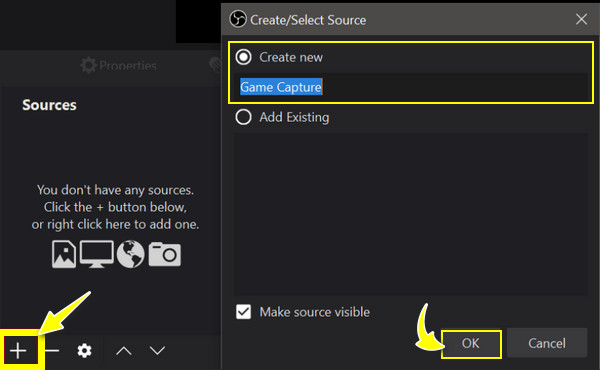
Pasul 2.Apoi, setați „Modul” în fereastra de prompt în funcție de ceea ce doriți. Puteți alege „Capturați orice aplicație pe ecran complet” sau „Capturați o fereastră specifică”. Faceți clic pe butonul „OK” după ce v-ați decis.
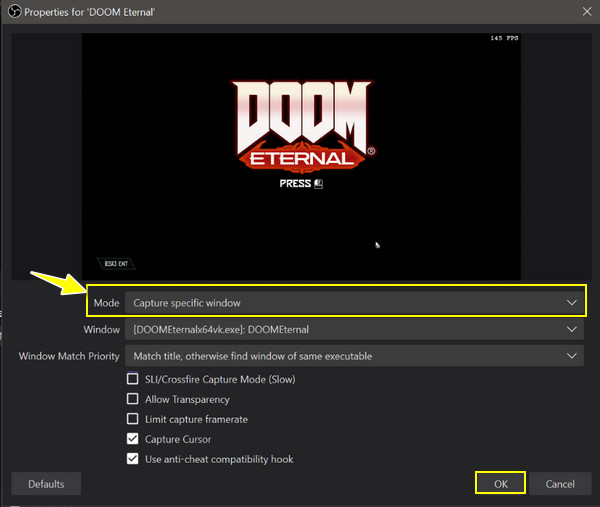
Pasul 3.Revenind la ecranul de pornire, ajustați sursa audio din fila „Mixer audio” la înregistrați sunetul jocului cu OBS; unul pentru „Desktop audio” și cel din urmă pentru „Mic/aux”. După aceea, faceți clic pe butonul „Începe înregistrarea”.
Pasul 4.După ce ați terminat, faceți clic pe butonul „Opriți înregistrarea”, iar apoi fișierul MP4 va fi salvat în folderul „Videoclipuri” al computerului sau în calea de ieșire pe care ați setat-o în Setări.
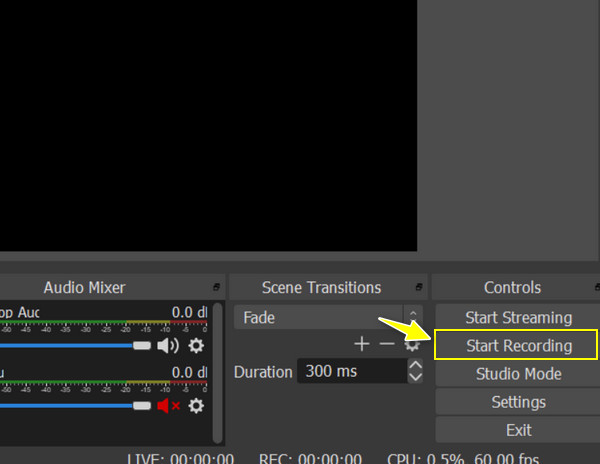
Concluzie
Pur și simplu, nu puteți salva reluarea direct în MP4, deoarece nu este o înregistrare video reală, spre deosebire de MP4. În ciuda acestui fapt, ați învățat astăzi cum vă va fi posibil să vă bucurați de acele fișiere de reluare a jocului cu ușurință pe orice dispozitiv și să le partajați prietenilor tăi. Un lucru eficient de făcut este să înregistrați sesiunea de joc și să o salvați ulterior ca fișier video MP4 și puteți asigura rezultate de înaltă calitate cu AnyRec Screen Recorder. Cu moduri de înregistrare, funcționalități de editare, instrumente de adnotare și setări personalizabile, puteți avea o înregistrare uimitoare a experienței de joc, indiferent de nivelul de calificare tehnică. Încercați-l acum și aduceți acele reluări ale jocului în MP4!
100% Securizat
100% Securizat
